面对了具有大量页码的PDF文件,通常不能一次看完。这个时候就凸显了书签的重要性了,有了书签就便于下次大家直接跳到相关页面。那么,如何用PDF编辑器给PDF文件生成书签?这个方法上你轻松上手。
常见的PDF中添加书签的情况有这些
学术论文: 在学术论文中,添加书签可以标识摘要、引言、方法、结果等各个部分,使读者能够迅速跳转到感兴趣的内容。
技术文档: 对于技术文档或使用手册,添加书签有助于标记重要的步骤、章节或示例,帮助用户更快速地查找需要的信息。
电子书: 在电子书中添加书签是提高用户体验的关键之一,读者可以轻松地跳转到各章节或重要内容,模拟纸质书的阅读感受。
报告和演示文稿: 在报告或演示文稿中,通过添加书签可以直接跳转到每个主题或章节,方便演讲者或读者快速浏览内容。
规程类文件: 对于有多层次结构的文档,例如法规、规程,添加书签可以构建清晰的层级结构。
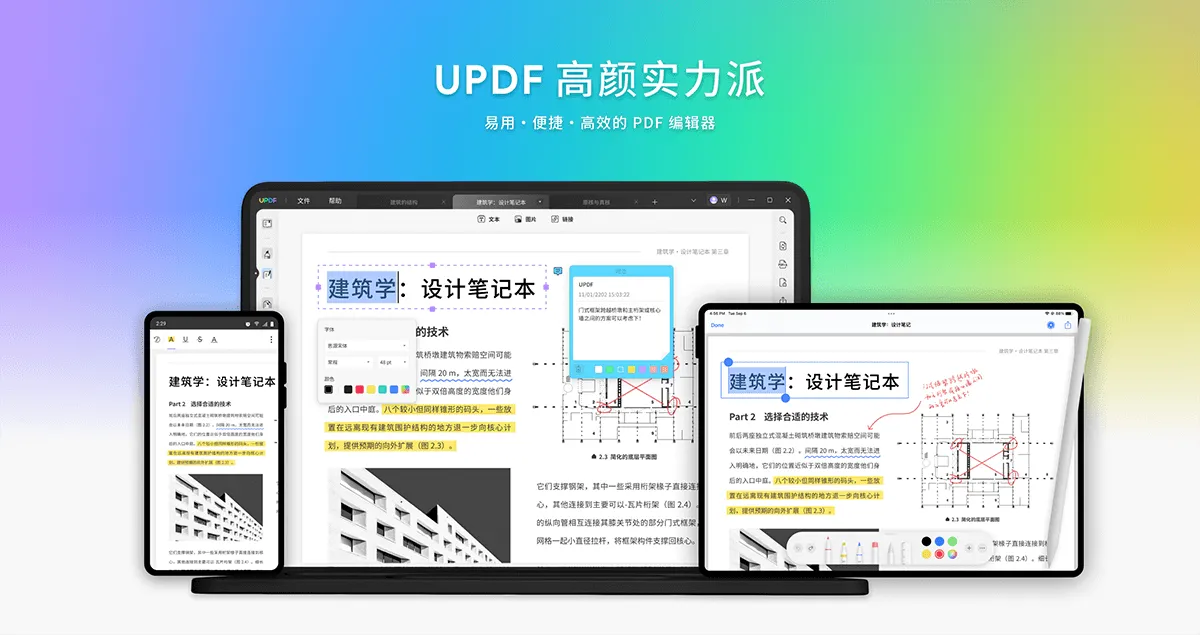
PDF文件快速创建书签的好处有哪些呢?
导航便捷: 书签使得PDF文件中的重要章节或内容可以被快速定位,提高了文件的导航便捷性,用户可以轻松跳转到感兴趣的部分。
提升阅读体验: 通过创建书签,读者可以迅速访问文件的关键信息,减少翻页和滚动的时间,从而提升整体的阅读体验。
增强搜索功能: 创建书签有助于文件内部内容的搜索,用户可以根据书签直接跳转到搜索结果所在的位置,提高查找效率。
定制化文件导航: 书签功能允许用户根据个人或团队需求自定义导航结构,使得文件导航更符合具体的使用场景。
市场上那么多让人踩坑的PDF编辑器,如何找到一款实用便捷的PDF编辑器去给PDF文件快速创建书签呢,可以参考下这一款哦。
PDF文件快速创建书签的工具:UPDF编辑器
UPDF编辑器是一款强大的PDF工具,为用户提供了丰富的编辑、注释和转换、AI处理文档等功能,同时支持PDF文件的快速创建书签。通过短短的几个步骤添加电子书签,使其到达纸质书书签标记的效果。用户可以方便地标识和导航PDF文件中的关键内容,显著提升阅读PDF效率。UPDF的直观界面和跨平台支持使其成为处理PDF文档的理想选择,满足用户对PDF文档的多元化的编辑需求,现在点击下载还能免费试用哦。
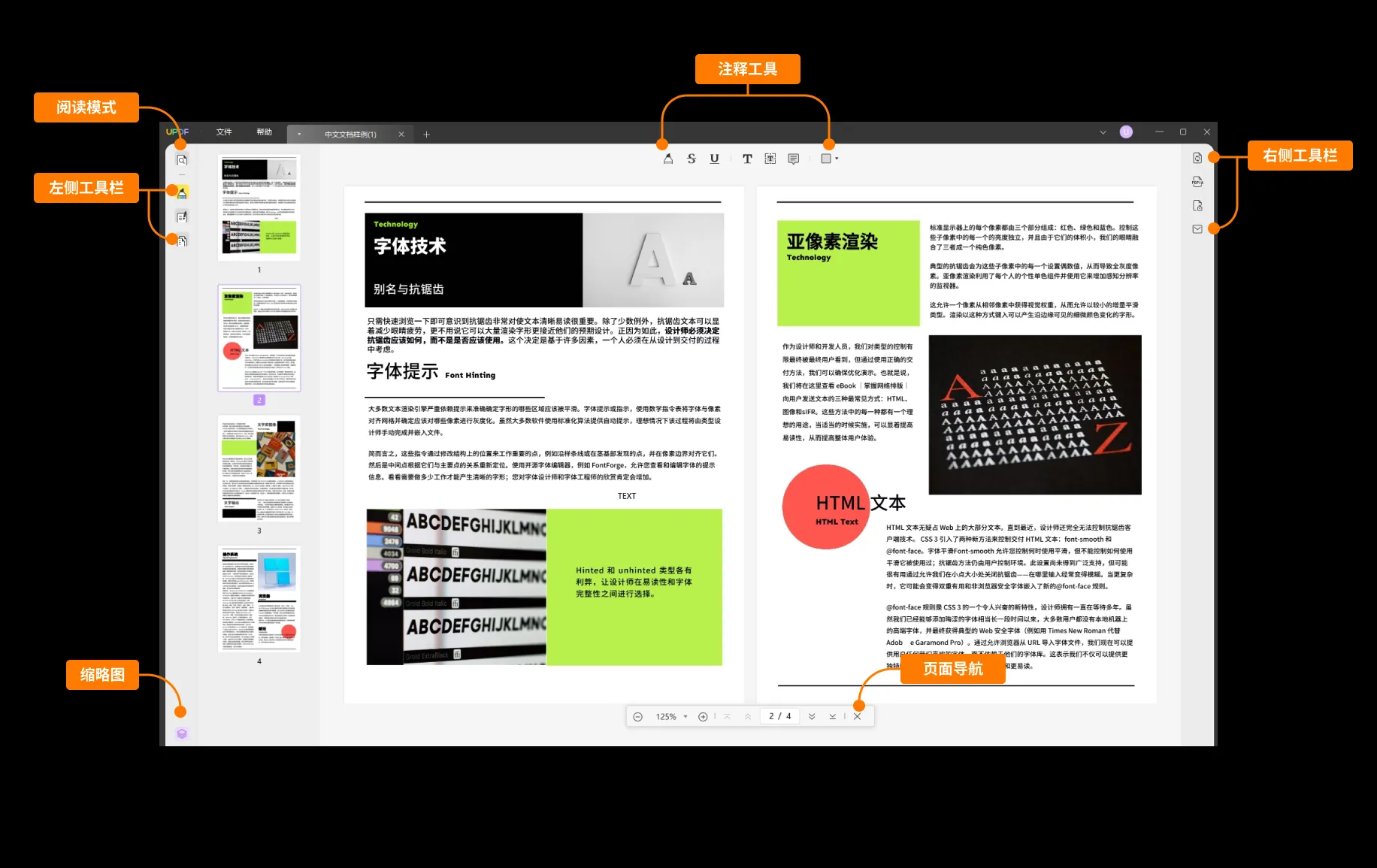
用UPDF给PDF文件快速创建书签的步骤
1、运行UPDF编辑器,打开相应需要处理的PDF文档或者拖拽导入。
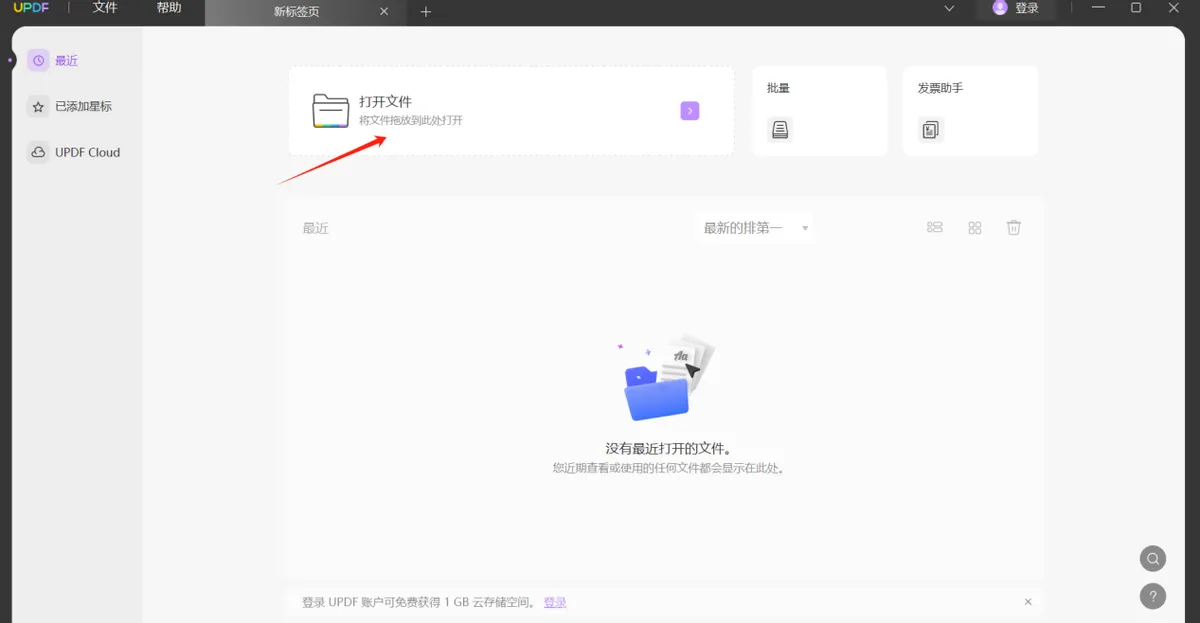
2、点击左下角的【书签】-【添加书签】。
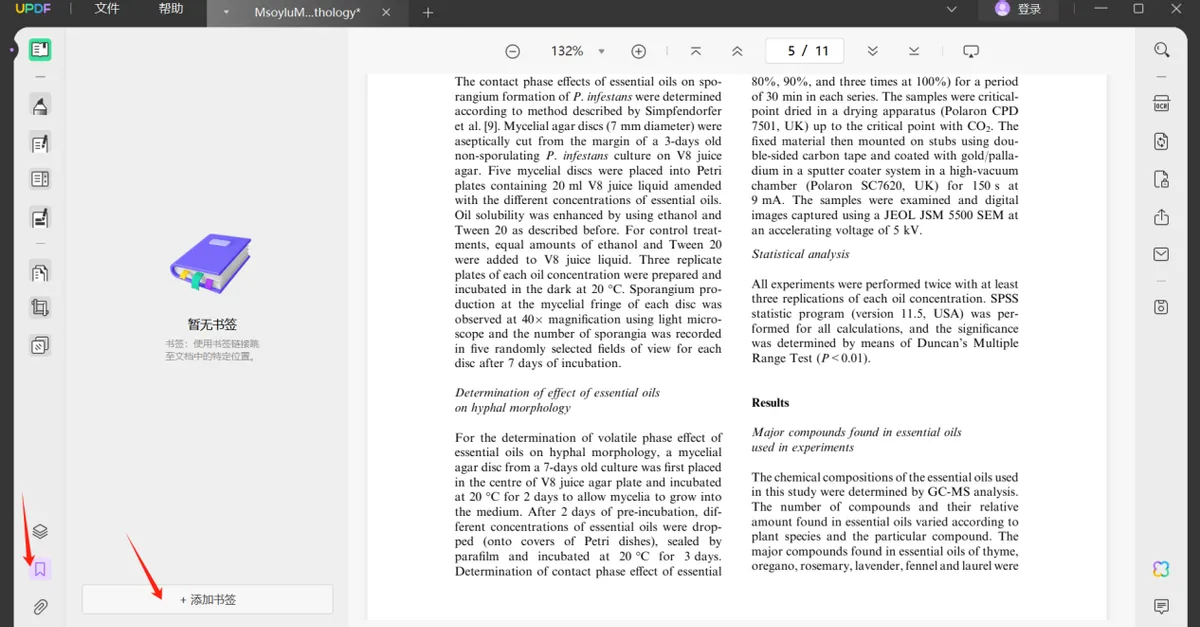
3、添加书签后,也可以点击鼠标右键对书签进行相应的设置,如:重命名、添加条目、添加字条目等操作。
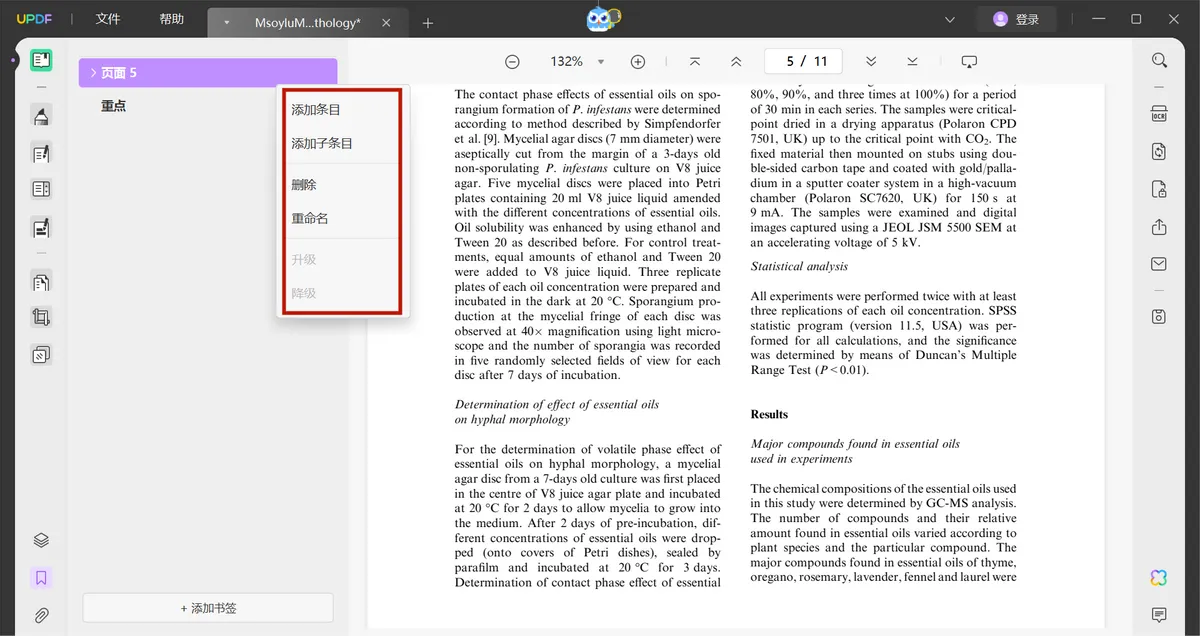
4、点击【另存为其他】的【保存】或【另存为】,下次打开的时候就能自动看到书签啦。

总结
如何用PDF编辑器给PDF文件生成书签?以上这个方法让你一分钟就可以搞定了,使用UPDF编辑器没有广告泛滥的情况、运载快速,安装包也十分轻巧不占空间。赶紧点击免费下载试试吧。
 UPDF
UPDF AI 网页版
AI 网页版 Windows 版
Windows 版 Mac 版
Mac 版 iOS 版
iOS 版 安卓版
安卓版

 AI 单文件总结
AI 单文件总结 AI 多文件总结
AI 多文件总结 生成思维导图
生成思维导图 深度研究
深度研究 论文搜索
论文搜索 AI 翻译
AI 翻译  AI 解释
AI 解释 AI 问答
AI 问答 编辑 PDF
编辑 PDF 注释 PDF
注释 PDF 阅读 PDF
阅读 PDF PDF 表单编辑
PDF 表单编辑 PDF 去水印
PDF 去水印 PDF 添加水印
PDF 添加水印 OCR 图文识别
OCR 图文识别 合并 PDF
合并 PDF 拆分 PDF
拆分 PDF 压缩 PDF
压缩 PDF 分割 PDF
分割 PDF 插入 PDF
插入 PDF 提取 PDF
提取 PDF 替换 PDF
替换 PDF PDF 加密
PDF 加密 PDF 密文
PDF 密文 PDF 签名
PDF 签名 PDF 文档对比
PDF 文档对比 PDF 打印
PDF 打印 批量处理
批量处理 发票助手
发票助手 PDF 共享
PDF 共享 云端同步
云端同步 PDF 转 Word
PDF 转 Word PDF 转 PPT
PDF 转 PPT PDF 转 Excel
PDF 转 Excel PDF 转 图片
PDF 转 图片 PDF 转 TXT
PDF 转 TXT PDF 转 XML
PDF 转 XML PDF 转 CSV
PDF 转 CSV PDF 转 RTF
PDF 转 RTF PDF 转 HTML
PDF 转 HTML PDF 转 PDF/A
PDF 转 PDF/A PDF 转 OFD
PDF 转 OFD CAJ 转 PDF
CAJ 转 PDF Word 转 PDF
Word 转 PDF PPT 转 PDF
PPT 转 PDF Excel 转 PDF
Excel 转 PDF 图片 转 PDF
图片 转 PDF Visio 转 PDF
Visio 转 PDF OFD 转 PDF
OFD 转 PDF 创建 PDF
创建 PDF PDF 转 Word
PDF 转 Word PDF 转 Excel
PDF 转 Excel PDF 转 PPT
PDF 转 PPT 企业解决方案
企业解决方案 企业版定价
企业版定价 企业版 AI
企业版 AI 企业指南
企业指南 渠道合作
渠道合作 信创版
信创版 金融
金融 制造
制造 医疗
医疗 教育
教育 保险
保险 法律
法律 政务
政务



 常见问题
常见问题 新闻中心
新闻中心 文章资讯
文章资讯 产品动态
产品动态 更新日志
更新日志














